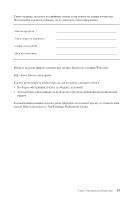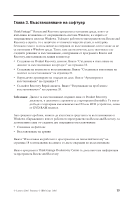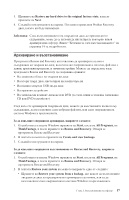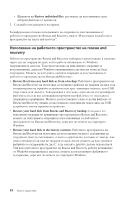Lenovo ThinkCentre A52 (Bulgarian) Quick reference guide - Page 35
Архивиране, възстановяване
 |
View all Lenovo ThinkCentre A52 manuals
Add to My Manuals
Save this manual to your list of manuals |
Page 35 highlights
5 Restore my hard drive to the original factory state Next. 6 Product Recovery 19 Rescue and Recovery Rescue and Recovery v v v USB v v DVD CD или DVD Windows 1 Windows Start All Programs, на ThinkVantage Rescue and Recovery Rescue and Recovery. 2 Create and view backups. 3 Rescue and Recovery 1 Windows Start All Programs, на ThinkVantage Rescue and Recovery Rescue and Recovery. 2 Restore your system v Restore your system from a backup Windows Глава 3 17
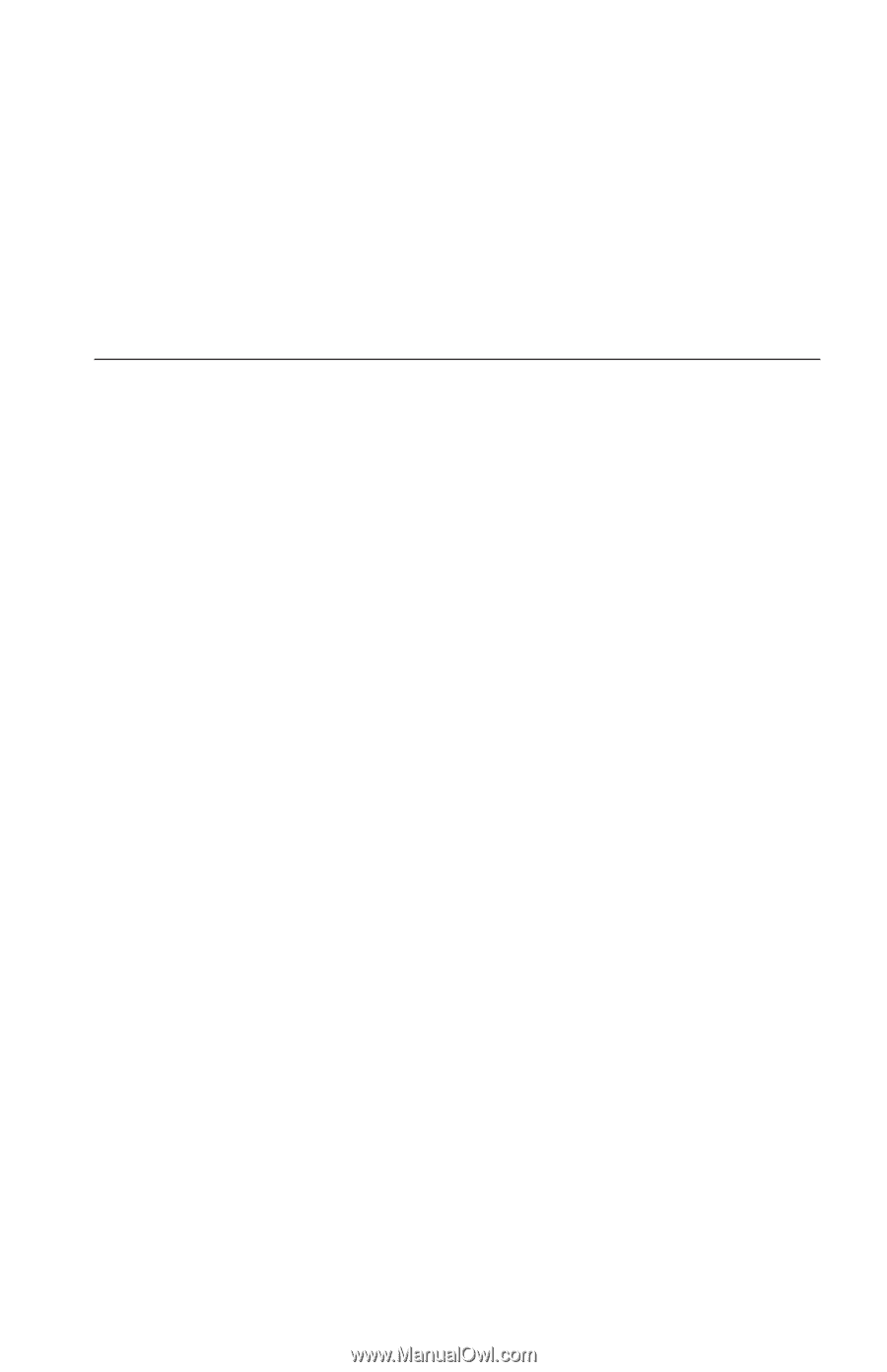
5.
Щракнете
на
Restore
my
hard
drive
to
the
original
factory
state
,
и
после
щракнете
на
Next
.
6.
Следвайте
инструкциите
на
екрана.
Поставете
правилния
Product
Recovery
диск,
когато
ви
бъде
напомнено.
Забележка:
След
възстановяването
на
твърдия
ви
диск
до
оригиналното
съдържание,
може
да
се
наложи
да
инсталирате
повторно
някои
драйвери
или
софтуер.
Вижте
“Бележки
за
след
възстановяването”
на
страница
19
за
подробности.
Архивиране
и
възстановяване
Програмата
Rescue
and
Recovery
ви
позволява
да
архивирате
пълното
съдържание
на
твърдия
ви
диск,
включително
операционната
система,
файлове
с
данни,
приложни
програми,
и
лични
настройки.
Можете
да
определите
къде
програмата
Rescue
and
Recovery
да
съхранява
архивите:
v
На
защитена
област
на
твърдия
ви
диск
v
На
втори
твърд
диск,
инсталиран
на
компютъра
ви
v
На
външно
свързан
USB
твърд
диск
v
На
мрежово
устройство
v
На
записваеми
компакт-дискове
или
DVD
(за
тази
опция
се
изисква
записващо
CD
или
DVD
устройство)
След
като
сте
архивирали
твърдия
си
диск,
можете
да
възстановите
пълното
му
съдържание,
да
възстановите
само
избрани
файлове,
или
само
операционната
система
Windows
и
приложенията.
За
да
изпълните
операция
по
архивиране,
направете
следното:
1.
От
работната
площ
на
Windows
щракнете
на
Start
,
после
на
All
Programs
,
на
ThinkVantage
,
и
после
щракнете
на
Rescue
and
Recovery
.
Отваря
се
програмата
Rescue
and
Recovery.
2.
В
лентата
на
менюто
щракнете
на
Create
and
view
backups.
3.
Следвайте
инструкциите
на
екрана.
За
да
изпълните
операция
по
възстановяване
от
Rescue
and
Recovery,
направете
следното:
1.
От
работната
площ
на
Windows
щракнете
на
Start
,
после
на
All
Programs
,
на
ThinkVantage
,
и
после
щракнете
на
Rescue
and
Recovery
.
Отваря
се
програмата
Rescue
and
Recovery.
2.
В
лентата
Restore
your
system
на
менюто
направете
едно
от
следните:
v
Щракнете
на
Restore
your
system
from
a
backup
,
ако
искате
да
възстановите
твърдия
си
диск
до
предварително
архивирано
състояние,
или
за
да
възстановите
само
операционната
система
Windows
и
приложенията.
Глава
3.
Възстановяване
на
софтуер
17